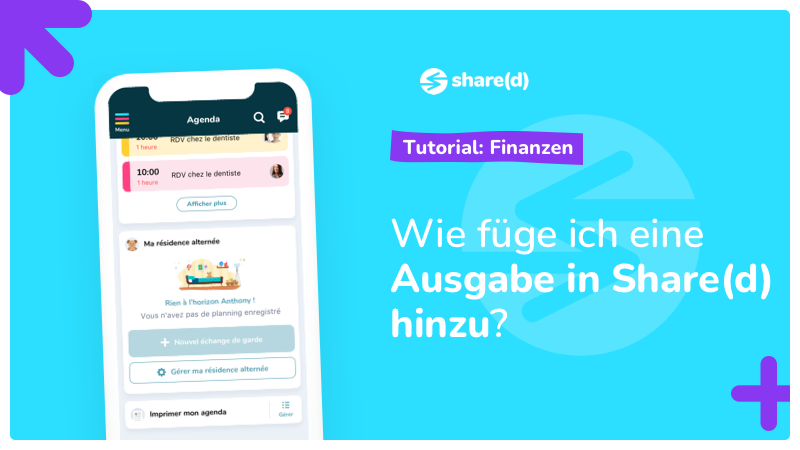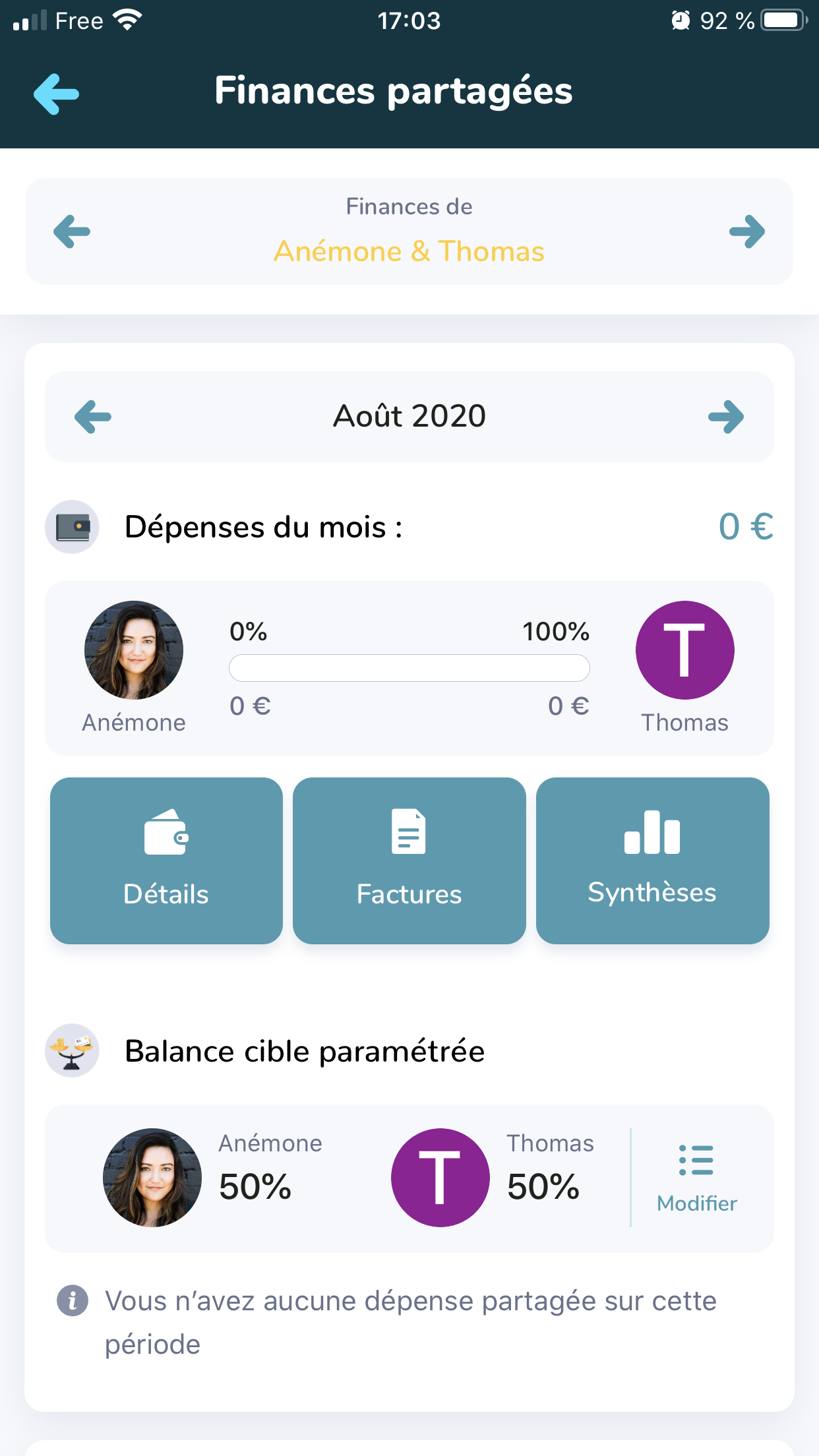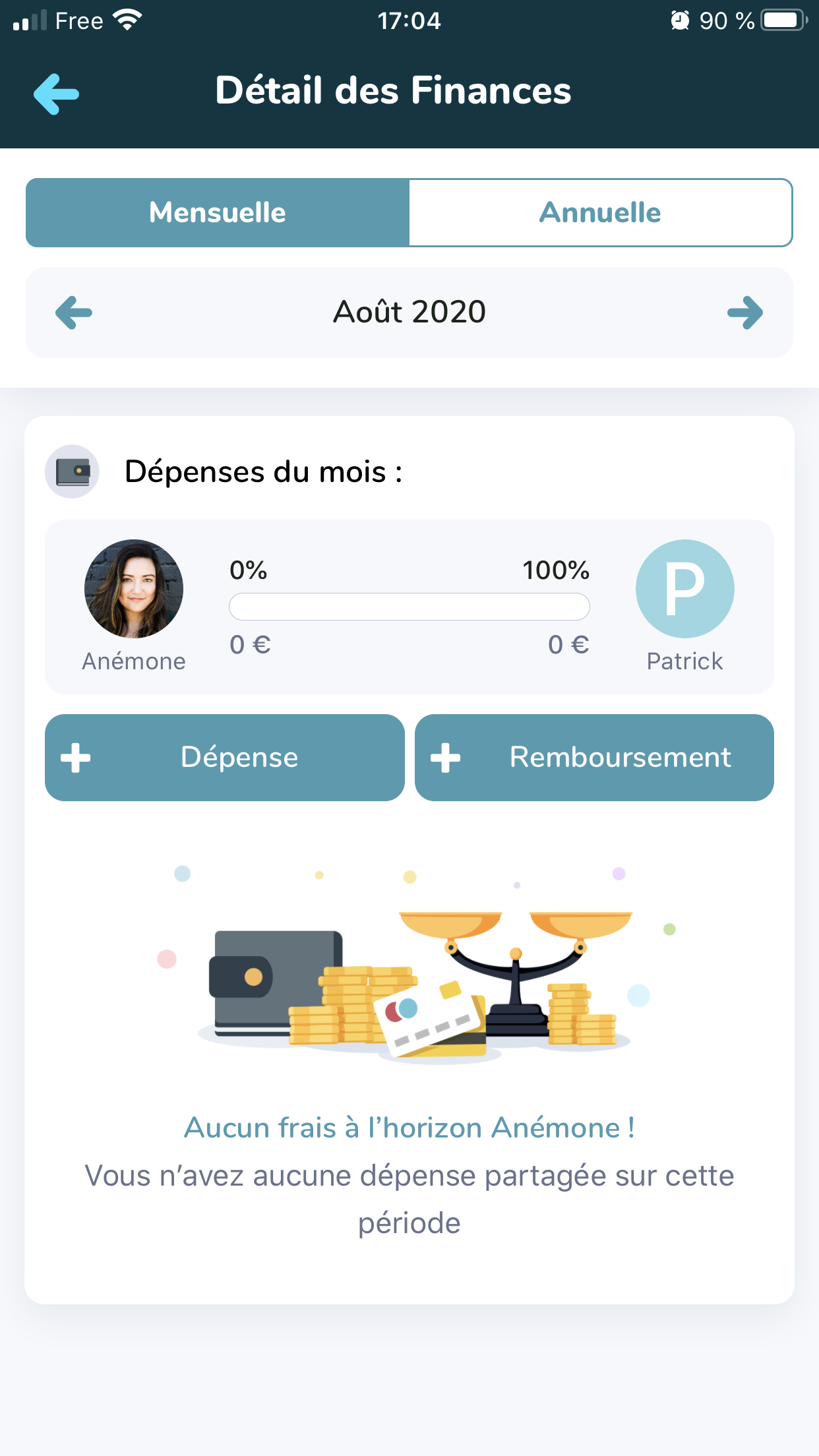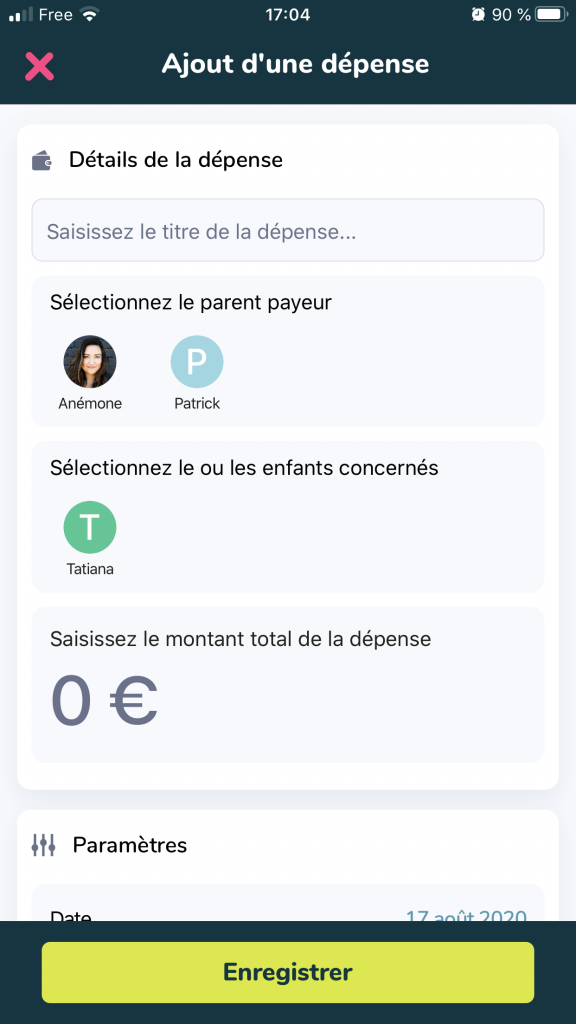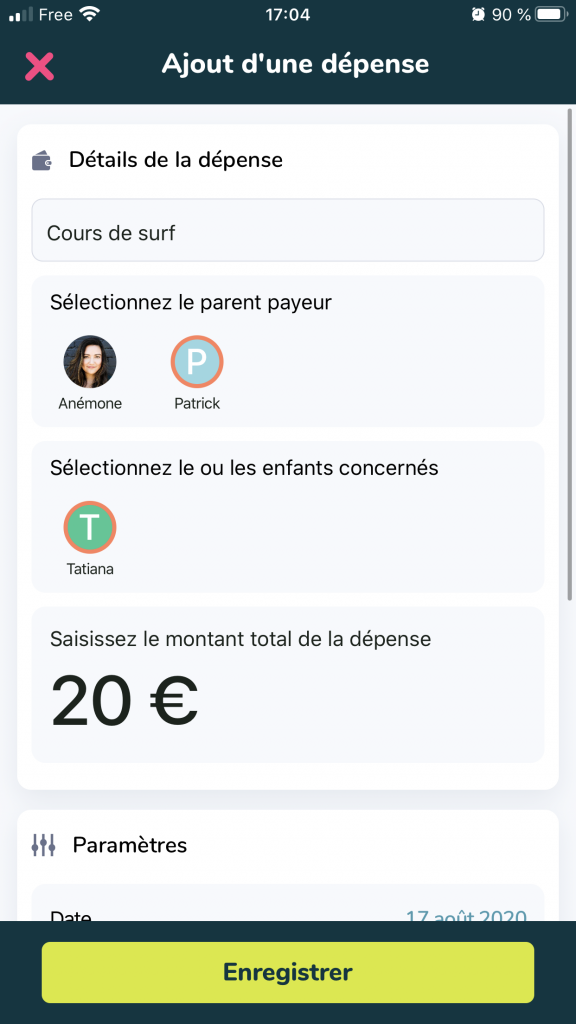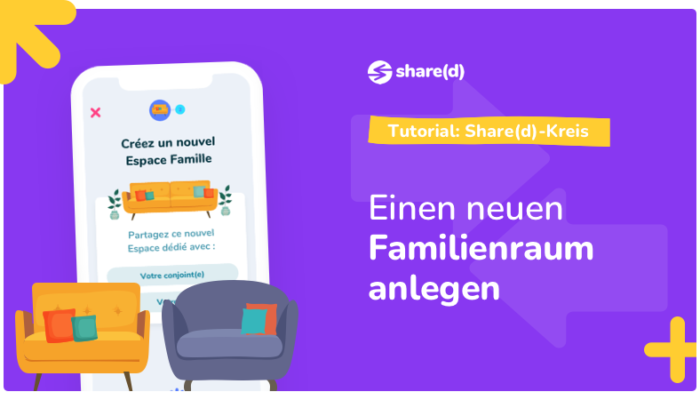Möchten Sie bei der Verwendung Ihrer Share(d)-App begleitet werden? Dieses Tutorial ist für Sie! Erfahren Sie, wie Sie eine Ausgabe in der Share(d)-App hinzufügen können.
Sie haben zwei Möglichkeiten, eine Ausgabe in Share(d) hinzuzufügen:
- Direkt von der Startseite
- Aus dem Menü „Finanzen“
Von der Startseite
Melden Sie sich bei der App an und klicken Sie auf das „+“-Symbol am unteren Rand Ihres Bildschirms, um das Menü aufzurufen.
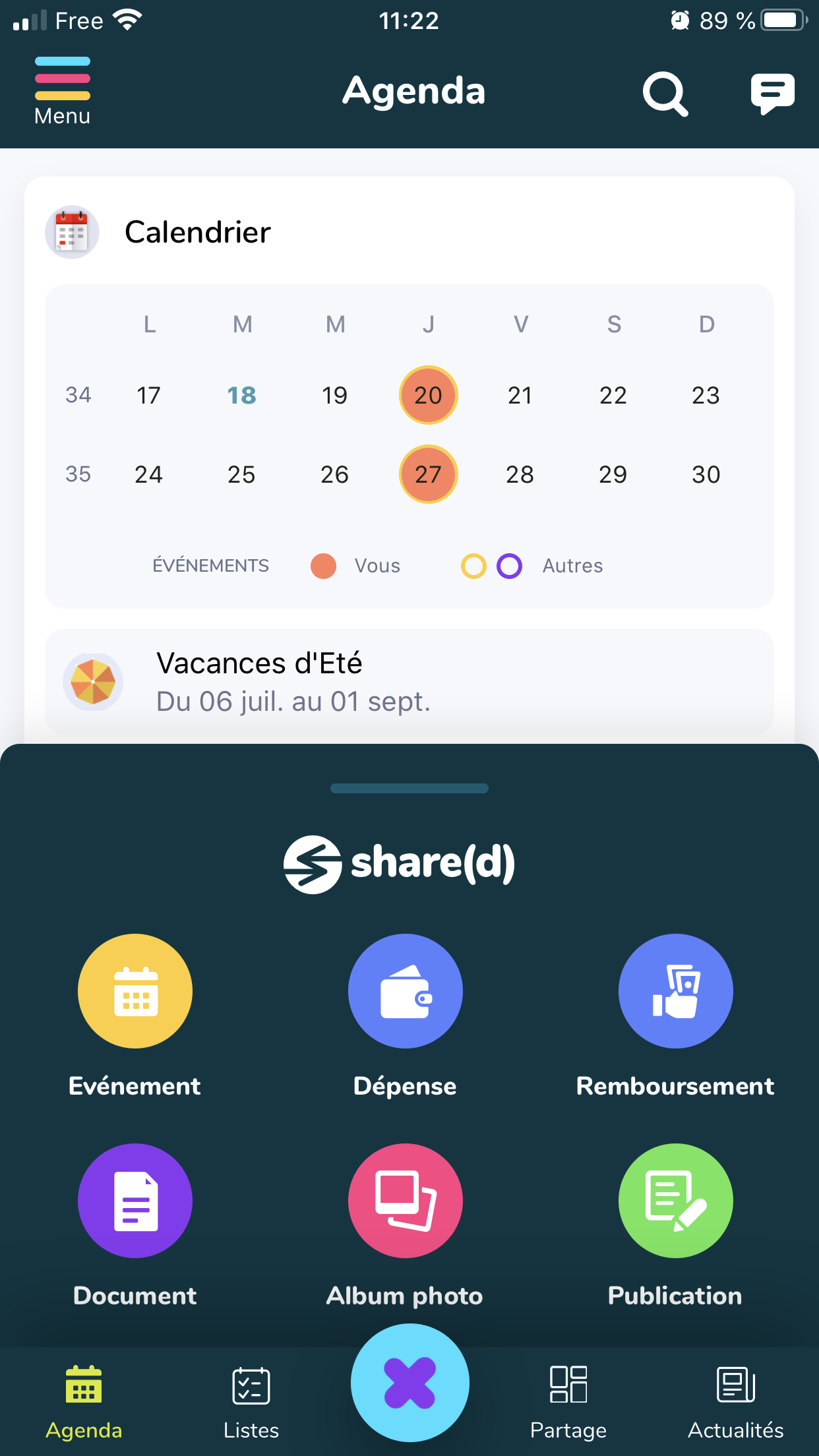
- Klicken Sie auf „Ausgaben“
- Geben Sie Einzelheiten zu den Ausgaben an: Titel, Betrag, zahlender Elternteil, betroffenes Kind, Datum, Anmerkungen und/ oder eine Rechnung, falls erforderlich
- Klicken Sie auf „Speichern“ und Sie sind fertig !
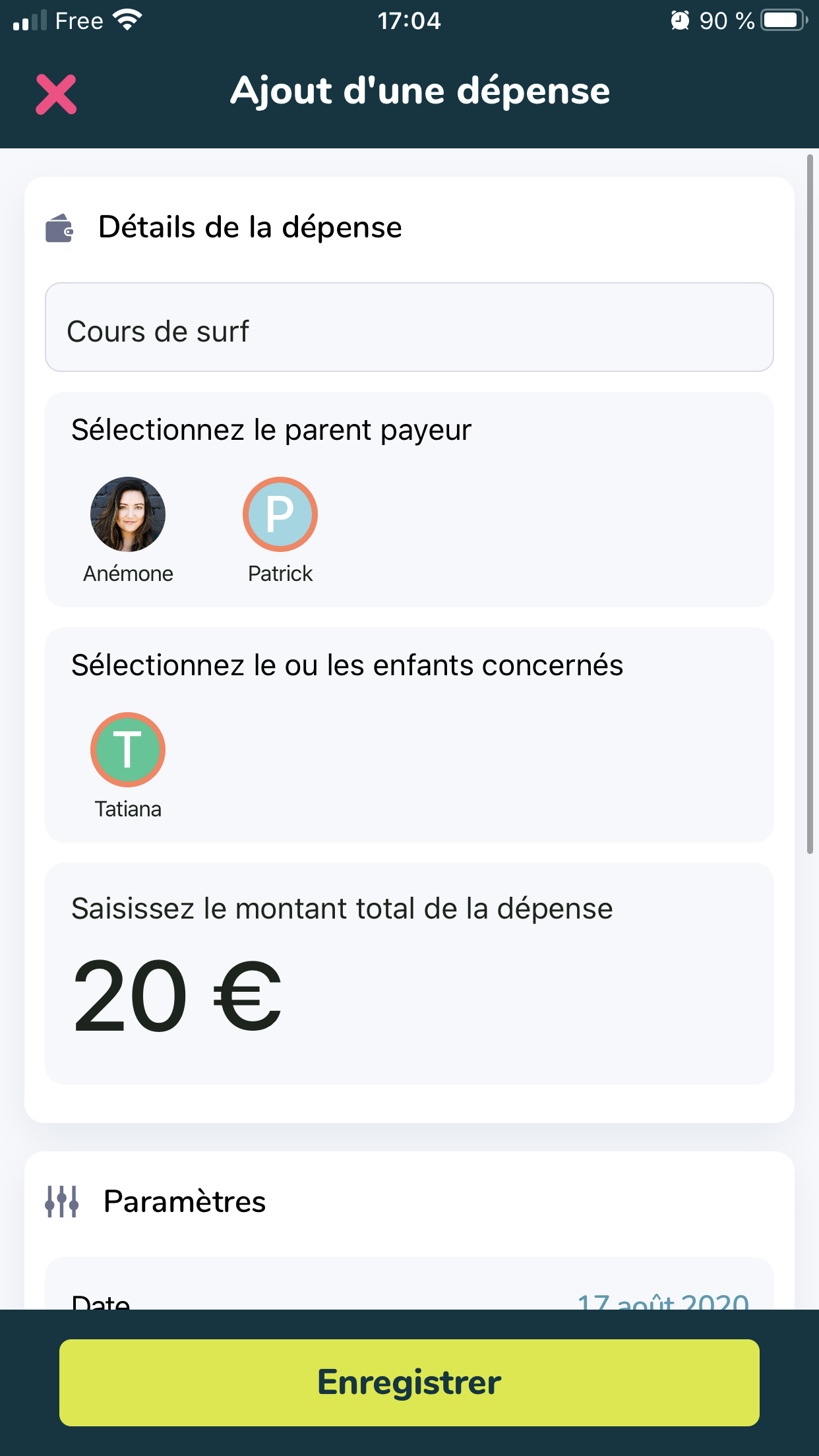
Aus dem Menü „Finanzen“
Schritt 1: Gehen Sie zum Menü
- Melden Sie sich wie gewohnt bei der App an und klicken Sie auf dem Startbildschirm auf das „Teilen“-Symbol am unteren Rand des Bildschirms
- Klicken Sie dann auf den Block „Finanzen“
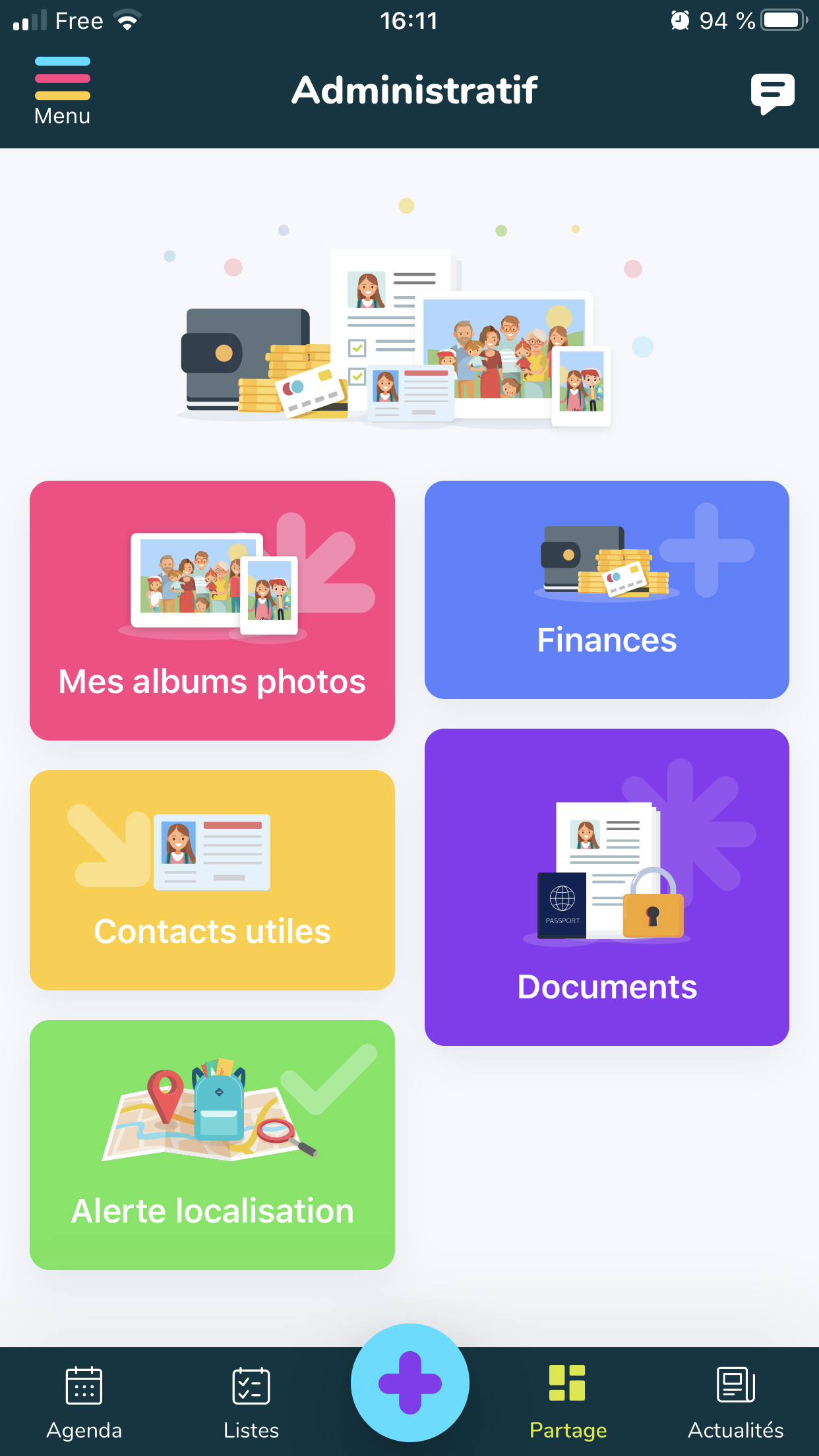
- Klicken Sie anschließend auf die Schaltfläche „Details“
- Klicken Sie auf „+ Ausgabe“
Jetzt müssen Sie nur noch die Informationen zur Ausgabe eingeben:
- Geben Sie ihr einen Titel
- Wählen Sie den zahlenden Elternteil
- Das betroffene Kind oder die betroffenen Kinder
- Die Höhe der Ausgabe
- Die Ausgabe kann wiederkehrend oder nicht wiederkehrend sein
- Sie können auch eine Rechnung und/oder zusätzliche Anmerkungen beifügen
- Klicken Sie nun auf „Speichern“!
Herzlichen Glückwunsch! Sie haben erfolgreich eine Ausgabe in der Share(d)-App hinzugefügt.
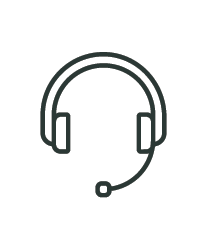 Besteht jedoch weiterhin ein Problem, zögern Sie nicht, den Kundenservice zu kontaktieren , der Sie bei der Lösung Ihres Problems unterstützen wird.
Besteht jedoch weiterhin ein Problem, zögern Sie nicht, den Kundenservice zu kontaktieren , der Sie bei der Lösung Ihres Problems unterstützen wird.